Cómo utilizar Zendesk
Publicado: 2023-09-26El servicio al cliente nunca ha sido más crítico que en la era de la superautopista de la información. Una respuesta rápida, una solución eficiente o un simple reconocimiento pueden marcar la diferencia entre un cliente leal y una oportunidad perdida.
En este contexto, Zendesk se destaca como una herramienta líder para empresas que buscan optimizar sus operaciones de atención al cliente. Ya sea que sea una startup emergente o una empresa experimentada, comprender cómo aprovechar todo el poder de Zendesk puede mejorar significativamente su servicio al cliente.
En este artículo, profundizaremos en los matices de esta plataforma y ofreceremos una guía paso a paso sobre cómo usar Zendesk de manera efectiva (o una referencia rápida a la definición de términos; vaya a la sección del glosario de Zendesk al final de este artículo). artículo).
Tenga en cuenta que este es un tutorial de Zendesk para principiantes que aprenden las funciones básicas de la plataforma. Puedes acceder al pdf del tutorial de Zendesk desde la plataforma si necesitas una guía más completa.
Paso 1: registrarse y configurar
Usar Zendesk no es tan diferente de aprender a usar servicios bajo demanda. Todo comienza visitando el sitio web de Zendesk.
Dependiendo del tamaño y las necesidades de su empresa (como la cantidad de agentes, el volumen de tickets o las funciones avanzadas), elija un plan adecuado. Luego, ingrese los detalles básicos de la empresa. Estos incluyen el nombre de su empresa, su dominio principal y el subdominio de Zendesk que desee. Esto sienta las bases de su entorno Zendesk.
También puede optar por una prueba gratuita, que le permitirá familiarizarse con la plataforma antes de comprometerse con una suscripción. Para esta guía, usaremos la versión de prueba gratuita.
Paso 2: Diseña tu Centro de Ayuda
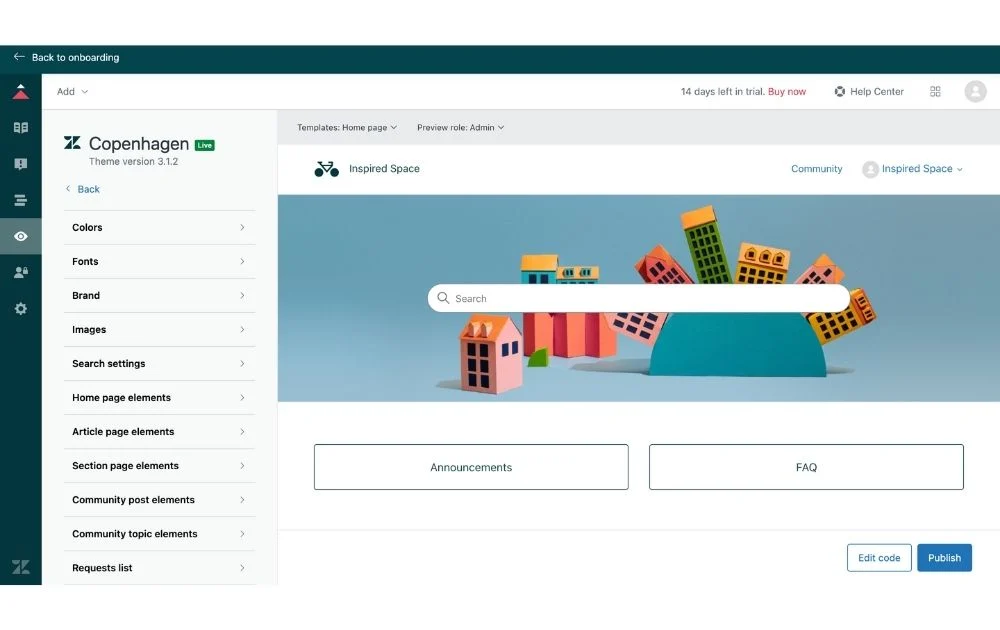
En la sección Comenzar, desplácese hacia abajo hasta el Centro de ayuda y haga clic en Configurar su centro de ayuda.
Esto lo llevará a una página de configuración donde podrá ver las plantillas de temas de Zendesk que puede usar como punto de partida. Seleccione un tema que se alinee estrechamente con su marca o personalice uno para que se ajuste.
En esta etapa, también puede agregar el logotipo de su empresa, ajustar las combinaciones de colores y seleccionar fuentes que coincidan con las pautas de su marca. Estos elementos garantizan que su Centro de ayuda se sienta como una extensión natural de sus otras plataformas digitales.
Para personalizaciones más avanzadas, Zendesk le permite modificar CSS y JavaScript, lo que le brinda la libertad de personalizar completamente el diseño.
Paso 3: crear vistas de tickets
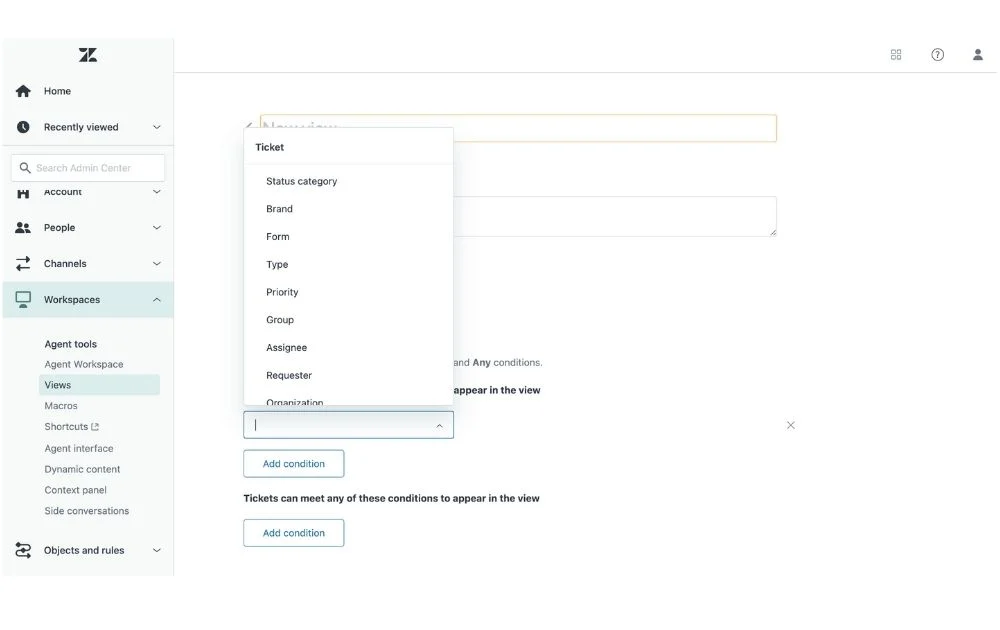
Crear vistas de tickets en Zendesk es un paso esencial para administrar una organización de soporte que prioriza la eficiencia y la capacidad de respuesta. Las vistas ayudan a segmentar y organizar los tickets entrantes de una manera que facilita a los agentes brindar atención al cliente oportuna y relevante.
Navegue a la sección Vistas dentro del panel de Zendesk Support. Zendesk proporciona algunas vistas predeterminadas, como Tickets no asignados o Tickets actualizados recientemente, para ayudarle a comenzar. Evalúelos para ver si se ajustan a sus necesidades iniciales.
También puede crear vistas personalizadas basadas en varios atributos del ticket, como etiquetas, niveles de prioridad, agentes asignados o tipo de cliente. Las vistas personalizadas pueden ser tan simples o complejas como usted necesite. Puede establecer condiciones únicas o múltiples para filtrar tickets. Por ejemplo, es posible que tenga una vista que muestre todos los tickets de alta prioridad de clientes VIP que no están asignados.
Paso 4: configurar activadores y automatización
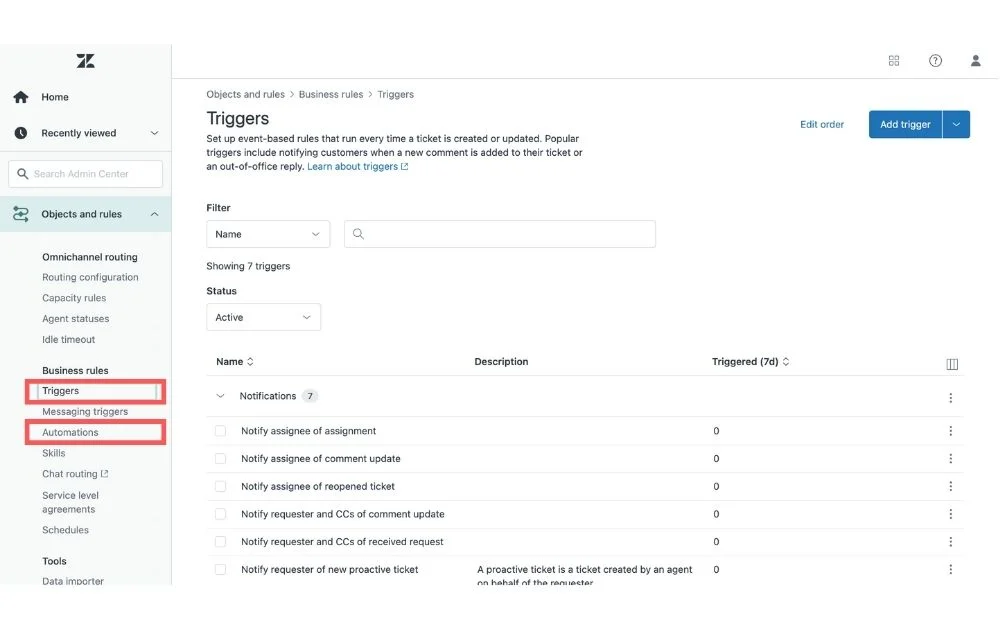
Los desencadenantes son condiciones predefinidas y acciones posteriores en Zendesk. Cuando un billete cumple determinadas condiciones, se realiza instantáneamente la acción correspondiente. Por ejemplo, cuando se crea un nuevo ticket (condición), se puede enviar un correo electrónico de confirmación al cliente (acción).
Las automatizaciones , en cambio, funcionan en función de condiciones de tiempo. Por ejemplo, si un ticket permanece sin resolver durante 48 horas (condición de tiempo), la automatización puede aumentar su prioridad o notificar a un supervisor.
En Zendesk Support, navegue hasta la sección Reglas comerciales, donde encontrará opciones para administrar y crear automatizaciones y activadores. Aquí puede especificar los criterios que deben cumplirse para que se active la automatización o el activador. Esto puede basarse en atributos del ticket como prioridad, estado o etiquetas.
Determine qué debería suceder cuando se cumplan las condiciones. Como desencadenante, esto podría ser etiquetar el ticket o enviar un correo electrónico. Para la automatización, las acciones podrían centrarse más en el tiempo, como enviar un recordatorio si un ticket sigue sin resolverse.
Pruebe primero la nueva automatización y los activadores en un entorno controlado antes de implementarlos por completo. Esto garantiza que funcionen como se espera y no afecten inadvertidamente la experiencia del cliente. También es mejor revisar periódicamente su eficacia. ¿Están mejorando la eficiencia? ¿Los clientes reciben comunicaciones oportunas y precisas? Realice ajustes en función de estos conocimientos.
Paso 5: integrar con otras herramientas
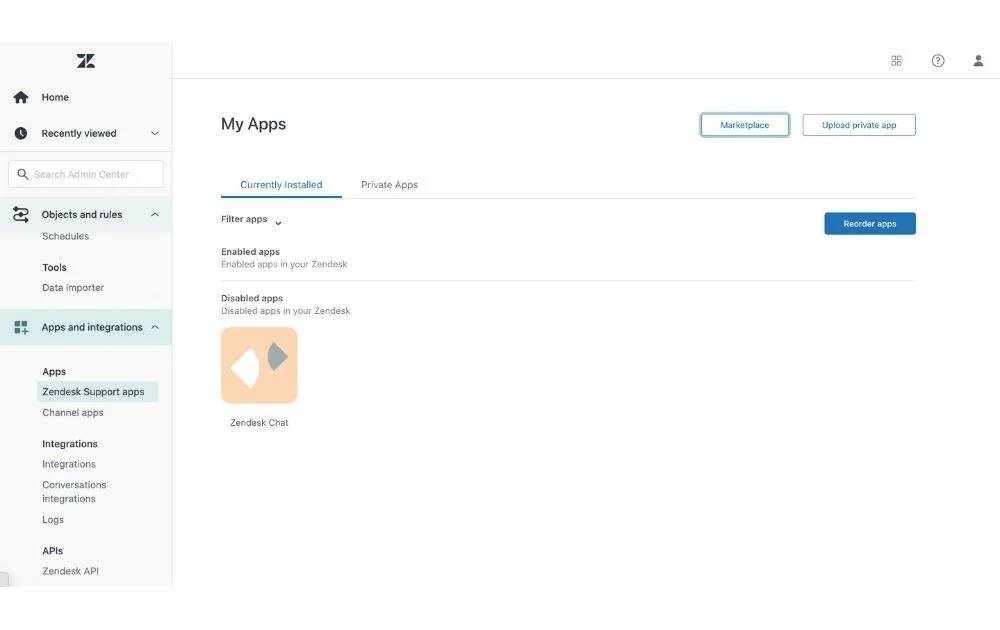
Las integraciones pueden extraer datos de múltiples fuentes, ofreciendo una visión integral de un cliente. Esto puede mejorar la comprensión y conducir a un apoyo mejor y más personalizado.
Vaya a la sección Aplicaciones e integraciones de Zendesk. Aquí puede cargar una aplicación privada o ir al mercado para elegir aplicaciones para integrar. Al hacer clic en el botón Marketplace accederá a una página con una lista de aplicaciones categorizadas en temas, como productividad y seguimiento del tiempo, comercio electrónico, CRM, colaboración y más.
Comience con las herramientas que su equipo utiliza a diario o las que contienen datos esenciales de los clientes. Las integraciones comunes incluyen plataformas CRM como Salesforce, herramientas de comunicación como Slack y plataformas de automatización de marketing como HubSpot.
Una vez integrado, asegúrese de que los datos fluyan sin problemas entre Zendesk y la herramienta de terceros. Verifique que todas las funcionalidades funcionen como se esperaba y que no haya interrupciones inesperadas.
Paso 6: Supervisar los análisis
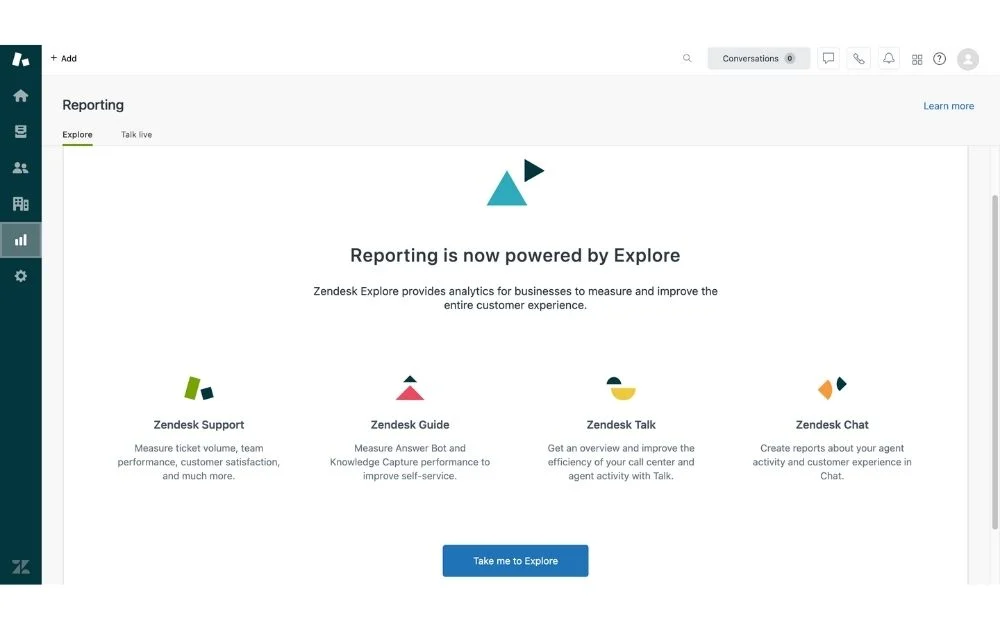
Para una mejora continua, diríjase a la sección Informes y haga clic en Descripción general. Este panel proporciona información crítica sobre el volumen de tickets, el tiempo de resolución, la satisfacción del cliente y más.
Verificar periódicamente estas métricas le ayuda a medir la eficiencia de su proceso de soporte, identificar áreas de mejora y garantizar que su equipo cumpla o supere constantemente las expectativas del cliente.
Para obtener información más detallada sobre el uso de la plataforma o si está buscando una manera de aprender Zendesk de forma gratuita, puede ver este video tutorial de Zendesk en YouTube.
Preguntas frecuentes (FAQ)
A continuación se incluyen algunas preguntas frecuentes sobre Zendesk.
¿Qué es Zendesk y cómo se utiliza?
Zendesk es un software de atención al cliente respaldado en la nube que ayuda a las empresas a manejar las comunicaciones con los clientes a través de varias plataformas como teléfono, chat, correo electrónico, redes sociales y más. Con su conjunto de herramientas, las empresas pueden optimizar sus procesos de atención al cliente, mejorar la satisfacción del cliente y mantener comunicaciones organizadas y eficientes. Puede utilizar la plataforma para crear un sistema de emisión de tickets que capture y procese las consultas de los clientes y cree una base de conocimientos donde las empresas puedan crear preguntas frecuentes, guías y artículos. También puede utilizar la herramienta de Zendesk para soporte por chat en vivo, su solución de centro de llamadas y su herramienta de análisis e informes para medir y mejorar el desempeño del servicio al cliente.

¿Cómo funciona Zendesk?
Zendesk centraliza las interacciones con los clientes desde múltiples canales, incluidos el correo electrónico, el chat, el teléfono y las redes sociales, en un sistema de emisión de tickets unificado. Automatiza procesos rutinarios, crea una base de conocimientos de autoservicio, proporciona análisis detallados sobre el desempeño del soporte y se integra perfectamente con varias herramientas y sistemas de terceros. A través de estas funciones, Zendesk permite a las empresas administrar, optimizar y mejorar de manera eficiente sus operaciones de atención al cliente.
¿Para qué se utiliza Zendesk?
Más allá de la emisión de tickets, Zendesk ofrece herramientas para crear bases de conocimiento de autoservicio, interfaces de chat en vivo, soporte telefónico y análisis para monitorear el desempeño. Además, se integra con muchas aplicaciones de terceros, lo que permite a las empresas personalizar y mejorar su flujo de trabajo de servicio al cliente. En general, Zendesk tiene como objetivo fortalecer las relaciones comerciales y con los clientes proporcionando herramientas de soporte eficientes y efectivas.
¿Es Zendesk fácil de usar?
Sí, Zendesk está diseñado pensando en la facilidad de uso, lo que lo hace accesible tanto para las empresas como para sus clientes. Su interfaz intuitiva, tutoriales de incorporación completos y una amplia gama de recursos de soporte garantizan que los equipos, independientemente de su experiencia técnica, puedan adaptarse rápidamente y utilizar la plataforma de manera eficiente. Además, la capacidad de Zendesk para centralizar y automatizar muchas tareas de servicio al cliente simplifica el proceso general de soporte para los agentes.
¿Cómo uso el servicio de atención al cliente de Zendesk?
Para utilizar Zendesk para el servicio de atención al cliente, comience registrándose en su sitio web y configurando el perfil de su empresa. Integre los canales de soporte que desee, como correo electrónico, chat y teléfono. Con Zendesk Guide, puede configurar un portal de autoservicio repleto de preguntas frecuentes y artículos. Todas las interacciones entrantes con los clientes se convierten en tickets que se pueden gestionar, categorizar y abordar de manera eficiente. También puede configurar activadores automáticos para escenarios comunes y, para mejorar continuamente, aprovechar Zendesk Explore para realizar análisis de rendimiento. Para cualquier desafío, Zendesk proporciona amplios recursos de soporte.
¿Cómo descargo un ticket de Zendesk como PDF?
Para descargar un ticket de Zendesk como PDF, primero abra el ticket deseado en su navegador. Utilice la función 'Imprimir' del navegador. En el cuadro de diálogo de impresión, elija Guardar como PDF o una opción similar como destino de la impresora. Confirme y el boleto se guardará como un archivo PDF en su computadora. Tenga en cuenta que la apariencia exacta puede diferir ligeramente de la vista en línea debido a los formatos de impresión del navegador.
¿Cómo se rastrean los tickets en Zendesk?
En Zendesk, se puede realizar un seguimiento de los tickets mediante la función de vistas integrada, que clasifica y enumera los tickets según criterios predefinidos. Los usuarios pueden acceder a vistas específicas para ver tickets en varias etapas, como Abierto o Pendiente. Además, Zendesk ofrece herramientas de generación de informes en su módulo 'Explorar', donde se pueden monitorear análisis detallados sobre los volúmenes de tickets, los tiempos de respuesta y el desempeño de los agentes. Este enfoque combinado garantiza respuestas oportunas y una gestión eficiente de los tickets, lo que facilita un mejor servicio al cliente.
Glosario de términos de Zendesk
Aquí hay un glosario de algunos términos que puede encontrar al aprender a usar Zendesk:
- Agente . Una persona autorizada para manejar tickets en Zendesk. Los agentes interactúan con los clientes para abordar sus inquietudes o problemas.
- Automatización . Al igual que los activadores, se ejecutan a intervalos establecidos, normalmente para acciones basadas en el tiempo. Por ejemplo, enviar un correo electrónico de recordatorio si un ticket sigue sin resolverse después de un período determinado.
- Canal . El medio a través del cual un cliente contacta con el soporte, como correo electrónico, chat, teléfono o redes sociales. Zendesk centraliza estos diferentes canales en su plataforma.
- macro . Una acción predefinida o un conjunto de acciones en Zendesk que los agentes pueden usar para actualizar tickets con respuestas o acciones repetitivas.
- Etiqueta . Una palabra clave o etiqueta que se puede agregar a un ticket, lo que permite una categorización más detallada y una búsqueda/filtrado de tickets más fácil.
- Boleto . Un registro de una interacción de cliente específica o solicitud de soporte. Captura la consulta inicial del cliente y todas las conversaciones posteriores relacionadas con ella hasta su resolución.
- Gatillo . Una acción automatizada en Zendesk que se ejecuta cuando se cumplen condiciones específicas. Por ejemplo, enviar un correo electrónico de confirmación a un cliente cuando se crea un nuevo ticket.
- Ver . Un conjunto predefinido de condiciones de ticket que permite a los agentes organizar y priorizar su flujo de trabajo. Las vistas pueden ayudar a los agentes a ver fácilmente los tickets según diferentes criterios, como estado, prioridad o etiquetas.
Consejos para el éxito de Zendesk
Aquí hay algunos consejos para principiantes que buscan cómo usar Zendesk y aprovechar al máximo su suscripción:
- Centralice sus canales de soporte . Zendesk reúne múltiples canales de atención al cliente (correo electrónico, chat, teléfono, redes sociales) bajo un mismo techo. Asegúrese de integrar todos los puntos de contacto con sus clientes con Zendesk para beneficiarse de una vista centralizada de las interacciones con los clientes y brindar soporte consistente en todos los canales.
- Utilice la base de conocimientos . Antes de profundizar en la gestión de tickets, invierta tiempo en configurar una base de conocimientos sólida utilizando Zendesk Guide. Llénelo con preguntas frecuentes, tutoriales y documentación relevante. Un portal de autoservicio bien organizado puede reducir significativamente el volumen de tickets y permitir a los clientes encontrar respuestas de forma independiente.
- Aprovechar la automatización y las macros. Para tareas repetitivas o respuestas de uso común, configure la automatización y las macros. Esto ahorra tiempo a los agentes y garantiza que se sigan los procedimientos y respuestas estándar, lo que mejora la coherencia y la calidad del soporte.
- Revise periódicamente los análisis . Zendesk Explore proporciona información valiosa sobre sus operaciones de soporte. Verifique periódicamente métricas como el tiempo de resolución de tickets, los puntajes de satisfacción del cliente y el desempeño de los agentes. Utilice estos análisis para identificar áreas de mejora y adaptar su estrategia de soporte en consecuencia.
- Interactúe con la comunidad Zendesk . Como principiante, no está solo en su viaje para dominar Zendesk. Únase a la comunidad de usuarios de Zendesk, participe en foros y asista a seminarios web. La interacción con otros usuarios puede proporcionar valiosos consejos, mejores prácticas y soluciones a desafíos comunes.
Dominar Zendesk puede optimizar significativamente sus operaciones de servicio al cliente, garantizando que cada interacción se maneje de manera eficiente y profesional.
A medida que continúa mejorando sus herramientas de atención al cliente, considere explorar otras plataformas que puedan complementar sus esfuerzos. Una de esas herramientas es Penji, una solución versátil para todas sus necesidades de diseño. Regístrese hoy y sea testigo de cómo puede transformar su negocio.
